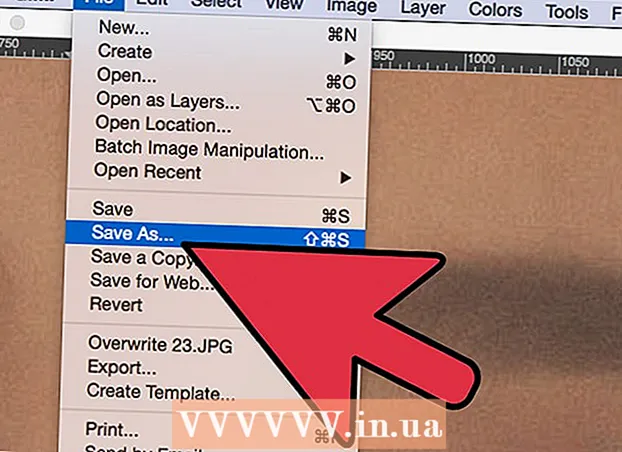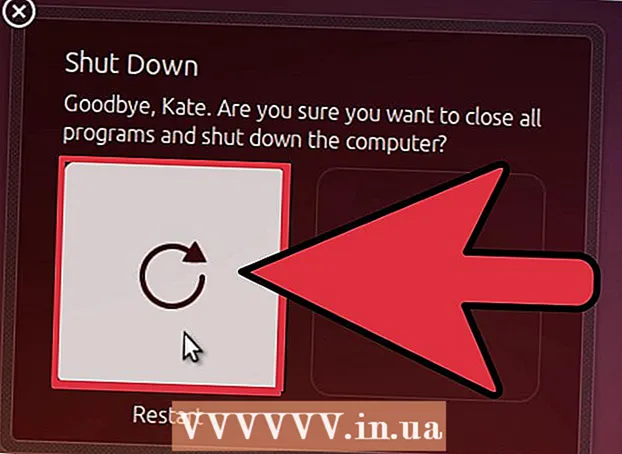
Tarkib
- Qadamlar
- 4-usul 1: 32-bitli tizim uchun ko'rsatmalarni yangilang:
- 4-usul 2: 64-bitli tizim uchun ko'rsatmalarni yangilang:
- 3 usul 4: Tizim faylini tahrirlash:
- 4 -usul 4: Tizimni Oracle Java -ning yangilangan versiyasiga yo'naltiring:
- Majburiy emas: brauzerda Oracle Java -ni qanday yoqish mumkin
- Gugl xrom
- 32-bitli tizim uchun ko'rsatmalar:
- 64 bitli tizim uchun ko'rsatmalar:
- Eslatmalar:
- Mozilla Firefox
- 32-bitli tizim uchun ko'rsatmalar:
- 64 bitli tizim uchun ko'rsatmalar:
- Eslatmalar:
Ushbu maqola sizga Ubuntu Linux -da Oracle Java JDK / JRE -ni qanday yangilashni o'rgatadi. Oracle xatolarni bartaraf etish va xavfsizlikni yaxshilash uchun tez -tez Java JDK / JRE yangilanishlarini chiqaradi.
- Diqqat: Ushbu maqola sizda / usr / local / java-da joylashgan Oracle Java 7-ning 32- yoki 64-bitli versiyasi o'rnatilganligini va Oracle Java-ning so'nggi versiyalariga yangilanishni xohlayotganingizni taxmin qiladi. Agar yo'q bo'lsa, quyidagi maqolani o'qing.
- Oracle Java -ni Ubuntu Linux -ga qanday o'rnatish kerak
Qadamlar
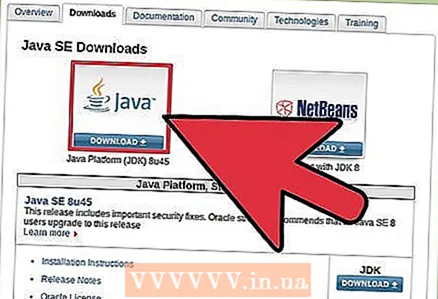 1 Yangi Oracle Java ikkilik fayllarini yuklab oling. Ubuntu Linux tizimiga mos keladigan ikkilik fayllarni tanlaganingizga ishonch hosil qiling (32 yoki 64 bitli) (ular tar.gz kengaytmasiga ega):
1 Yangi Oracle Java ikkilik fayllarini yuklab oling. Ubuntu Linux tizimiga mos keladigan ikkilik fayllarni tanlaganingizga ishonch hosil qiling (32 yoki 64 bitli) (ular tar.gz kengaytmasiga ega): - jdk-7u40-linux-i586.tar.gz (32 bitli)
- jre-7u40-linux-i586.tar.gz (32 bitli)
- yoki
- jdk-7u40-linux-x64.tar.gz (64-bit)
- jre-7u40-linux-x64.tar.gz (64-bit)
4-usul 1: 32-bitli tizim uchun ko'rsatmalarni yangilang:
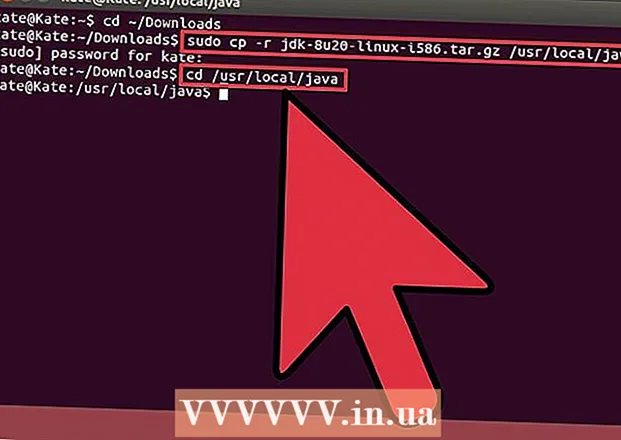 1 Tizimga root sifatida kiring va yuklab olingan Oracle Java arxiv ikkiliklarini yuklash papkasidan / usr / local / java -ga ko'chiring.
1 Tizimga root sifatida kiring va yuklab olingan Oracle Java arxiv ikkiliklarini yuklash papkasidan / usr / local / java -ga ko'chiring. - Turi / nusxa ko'chirish / joylashtirish: CD / uy /"sizning_foydalanuvchi_ ismingiz"/ Yuklamalar
- Turi / nusxa ko'chirish / joylashtirish: sudo cp -r jdk-7u40-linux-i586.tar.gz / usr / local / java
- Turi / nusxa ko'chirish / joylashtirish: sudo cp -r jre-7u40-linux-i586.tar.gz / usr / local / java
- Turi / nusxa ko'chirish / joylashtirish: cd / usr / local / java
 2 Keyin, / usr / local / java uchun yangi versiyaning ikkilik fayllarini oching
2 Keyin, / usr / local / java uchun yangi versiyaning ikkilik fayllarini oching - Turi / nusxa ko'chirish / joylashtirish: sudo tar xvzf jdk-7u40-linux-i586.tar.gz
- Turi / nusxa ko'chirish / joylashtirish: sudo tar xvzf jre-7u40-linux-i586.tar.gz
4-usul 2: 64-bitli tizim uchun ko'rsatmalarni yangilang:
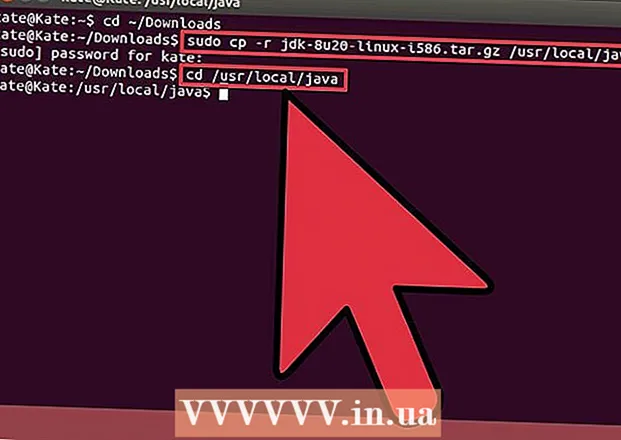 1 Tizimga root sifatida kiring va yuklab olingan Oracle Java arxiv ikkiliklarini yuklash papkasidan / usr / local / java -ga ko'chiring.
1 Tizimga root sifatida kiring va yuklab olingan Oracle Java arxiv ikkiliklarini yuklash papkasidan / usr / local / java -ga ko'chiring. - Turi / nusxa ko'chirish / joylashtirish: CD / uy /"sizning_foydalanuvchi_ ismingiz"/ Yuklamalar
- Turi / nusxa ko'chirish / joylashtirish: sudo -s cp -r jdk-7u40-linux-x64.tar.gz / usr / local / java
- Turi / nusxa ko'chirish / joylashtirish: sudo -s cp -r jre-7u40-linux-x64.tar.gz / usr / local / java
- Turi / nusxa ko'chirish / joylashtirish: cd / usr / local / java
 2 Keyin, / usr / local / java uchun yangi versiyaning ikkilik fayllarini oching
2 Keyin, / usr / local / java uchun yangi versiyaning ikkilik fayllarini oching - Turi / nusxa ko'chirish / joylashtirish: sudo tar xvzf jdk-7u40-linux-x64.tar.gz
- Turi / nusxa ko'chirish / joylashtirish: sudo tar xvzf jre-7u40-linux-x64.tar.gz
- 3Bu vaqtda, / usr / local / java -da sizda Java JDK / JRE uchun ikkita yangi papka bo'lishi kerak:
jre1.7.0_40
Bilan birga:
jdk1.7.0_25
jre1.7.0_25
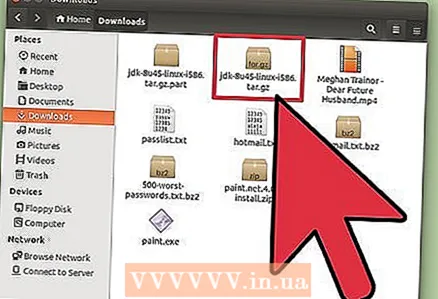
3 usul 4: Tizim faylini tahrirlash:
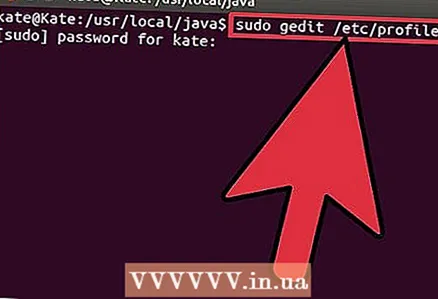 1 Tizim faylini / etc / profile -ni tahrirlang va quyidagi tizim o'zgaruvchilarini qo'shing. / Etc / profile -ni ochish uchun root sifatida gedit, nano yoki boshqa matn muharriridan foydalaning
1 Tizim faylini / etc / profile -ni tahrirlang va quyidagi tizim o'zgaruvchilarini qo'shing. / Etc / profile -ni ochish uchun root sifatida gedit, nano yoki boshqa matn muharriridan foydalaning - Turi / nusxa ko'chirish / joylashtirish: sudo gedit / etc / profile
- yoki
- Turi / nusxa ko'chirish / joylashtirish: sudo nano / etc / profile
- 2/ Etc / profile faylining oxiriga o'ting va oxiriga quyidagi qatorlarni qo'shing (endi Oracle Java versiya raqamlarini eskisidan yangisiga o'zgartirasiz; buni tizim / etc / profile faylida bajarasiz):
/ Etc / profile faylini tahrir qiling:
JAVA_HOME = / usr / local / java /jdk1.7.0_25
PATH = $ PATH: $ HOME / bin: $ JAVA_HOME / bin
JRE_HOME = / usr / local / java /jre1.7.0_25
PATH = $ PATH: $ HOME / bin: $ JRE_HOME / bin
JAVA_HOME -ni eksport qilish
JRE_HOME -ni eksport qilish
PATH eksport qilish
Quyidagiga o‘zgartirish:
JAVA_HOME = / usr / local / java /jdk1.7.0_40
PATH = $ PATH: $ HOME / bin: $ JAVA_HOME / bin
JRE_HOME = / usr / local / java /jre1.7.0_40
PATH = $ PATH: $ HOME / bin: $ JRE_HOME / bin
JAVA_HOME -ni eksport qilish
JRE_HOME -ni eksport qilish
PATH eksport qilish
Faylni saqlang va yoping

4 -usul 4: Tizimni Oracle Java -ning yangilangan versiyasiga yo'naltiring:
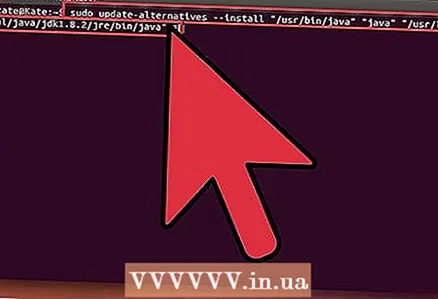 1 Tizimni Oracle Java JRE / JDK yangilangan versiyasi joylashgan joyga yo'naltiring (endi tizim Oracle Java 1.7.0_40 ga o'tadi):
1 Tizimni Oracle Java JRE / JDK yangilangan versiyasi joylashgan joyga yo'naltiring (endi tizim Oracle Java 1.7.0_40 ga o'tadi):- Turi / nusxa ko'chirish / joylashtirish: sudo update-alternatives-" / usr / bin / java" "java" " / usr / local / java / ni o'rnatingjre1.7.0_40/ bin / java "1
- Turi / nusxa ko'chirish / joylashtirish: sudo update-alternatives-" / usr / bin / javac" "javac" " / usr / local / java / ni o'rnatingjdk1.7.0_40/ bin / javac "1
- Turi / nusxa ko'chirish / joylashtirish: sudo update-alternatives-" / usr / bin / javaws" "javaws" " / usr / local / java / ni o'rnatingjre1.7.0_40 / bin/ javaws "1
 2 Tizimga Oracle Java JRE 1.7.0_40 yangi standart Java versiyasi bo'lishini ayting.
2 Tizimga Oracle Java JRE 1.7.0_40 yangi standart Java versiyasi bo'lishini ayting.- Turi / nusxa ko'chirish / joylashtirish: sudo update-alternatives-java / usr / local / java / ni o'rnatingjre1.7.0_40/ bin / java
- Turi / nusxa ko'chirish / joylashtirish: sudo update-alternatives-javac / usr / local / java / ni o'rnatingjdk1.7.0_40/ bin / javac
- Turi / nusxa ko'chirish / joylashtirish: sudo update-alternatives-javaws / usr / local / java / ni o'rnatingjre1.7.0_40/ bin / javaws
 3 Tizim faylini / etc / profile -ni quyidagi buyruq bilan qayta yuklang:
3 Tizim faylini / etc / profile -ni quyidagi buyruq bilan qayta yuklang:- Turi / nusxa ko'chirish / joylashtirish: / etc / profil
- E'tibor bering, tizim qayta ishga tushirilgandan so'ng / etc / profile fayli qayta yuklanadi.
 4 Quyidagi buyruqlar yordamida Oracle Java yangi versiyasining to'g'ri o'rnatilishini tekshiring (joriy Java versiyasining raqamiga qarang).
4 Quyidagi buyruqlar yordamida Oracle Java yangi versiyasining to'g'ri o'rnatilishini tekshiring (joriy Java versiyasining raqamiga qarang).- Turi / nusxa ko'chirish / joylashtirish: java versiyasi
- bu buyruq ekranda hozirda ishlayotgan Java versiya raqamini ko'rsatadi
- Turi / nusxa ko'chirish / joylashtirish: java versiyasi
 5 Siz quyidagi xabarni ko'rasiz:
5 Siz quyidagi xabarni ko'rasiz:- java versiyasi "1.7.0_40"
Java (TM) SE ish vaqti muhiti (qurish 1.7.0_40-b08) Java HotSpot (TM) 64-bitli server VM (25.1-b02 tuzilishi, aralash rejim) - Turi / nusxa ko'chirish / joylashtirish: javac -versiya
- Bu buyruq sizga endi Java dasturlarini terminalda kompilyatsiya qilishingiz mumkinligini bildiradi.
- Siz quyidagi xabarni ko'rasiz:
- javac 1.7.0_40
- java versiyasi "1.7.0_40"
 6 Endi siz eski versiya fayl papkalarini o'chirib, Oracle Java JDK / JRE ning eski versiyasini o'chirib tashlashingiz mumkin.
6 Endi siz eski versiya fayl papkalarini o'chirib, Oracle Java JDK / JRE ning eski versiyasini o'chirib tashlashingiz mumkin.- Turi / nusxa ko'chirish / joylashtirish: cd / usr / local / java
- Turi / nusxa ko'chirish / joylashtirish: sudo rm -rf jdk1.7.0_40
- Turi / nusxa ko'chirish / joylashtirish: sudo rm -rf jre1.7.0_40
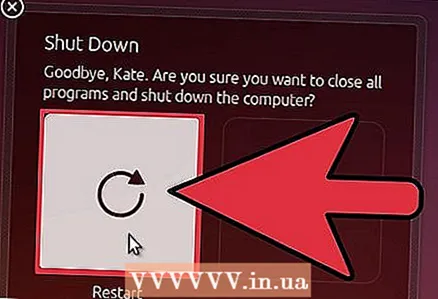 7 Tizimni qayta ishga tushiring va u Java dasturlari bilan ishlashga tayyor bo'ladi.
7 Tizimni qayta ishga tushiring va u Java dasturlari bilan ishlashga tayyor bo'ladi.
Majburiy emas: brauzerda Oracle Java -ni qanday yoqish mumkin
- Brauzeringizda Java plaginini yoqish uchun siz brauzer plaginlari papkasidan Oracle Java tarqatish tizimiga kiritilgan Java plaginining manziliga havola qilishingiz kerak.
Gugl xrom
32-bitli tizim uchun ko'rsatmalar:
- Quyidagi buyruqlarni kiriting.
- Turi / nusxa ko'chirish / joylashtirish: sudo mkdir -p / opt / google / chrome / plaginlari
- Bu / opt / google / chrome / plaginlari papkasini yaratadi
- Turi / nusxa ko'chirish / joylashtirish: cd / opt / google / chrome / plaginlari
- Bu sizni google chrome plaginlari papkasiga olib boradi; havolani yaratishdan oldin bu papkada ekanligingizga ishonch hosil qiling.
- Turi / nusxa ko'chirish / joylashtirish: sudo ln -s /usr/local/java/jre1.7.0_40/lib/i386/libnpjp2.so
- Bu Java JRE (Java Runtime Environment) plagini o'rtasida havola yaratadi libnpjp2.so va Google Chrome brauzeri
- Turi / nusxa ko'chirish / joylashtirish: sudo mkdir -p / opt / google / chrome / plaginlari
64 bitli tizim uchun ko'rsatmalar:
- Quyidagi buyruqlarni kiriting.
- Turi / nusxa ko'chirish / joylashtirish: sudo mkdir -p / opt / google / chrome / plaginlari
- Bu / opt / google / chrome / plaginlari papkasini yaratadi
- Turi / nusxa ko'chirish / joylashtirish: cd / opt / google / chrome / plaginlari
- Bu sizni google chrome plaginlari papkasiga olib boradi; havolani yaratishdan oldin bu papkada ekanligingizga ishonch hosil qiling.
- Turi / nusxa ko'chirish / joylashtirish: sudo ln -s /usr/local/java/jre1.7.0_40/lib/amd64/libnpjp2.so
- Bu Java JRE (Java Runtime Environment) plagini o'rtasida havola yaratadi libnpjp2.so va Google Chrome brauzeri
- Turi / nusxa ko'chirish / joylashtirish: sudo mkdir -p / opt / google / chrome / plaginlari
Eslatmalar:
- Diqqat: Ba'zan, yuqoridagi buyruqlarni kiritishda quyidagi xabar paydo bo'lishi mumkin:
- ln: "./libnpjp2.so" ramziy havolasini yaratish: Fayl mavjud
- Ushbu xatoni tuzatish uchun oldingi havolani quyidagi buyruq bilan olib tashlang:
- Turi / nusxa ko'chirish / joylashtirish: cd / opt / google / chrome / plaginlari
- Turi / nusxa ko'chirish / joylashtirish: sudo rm -rf libnpjp2.so
- Ushbu buyruqni kiritmasdan oldin / opt / google / chrome / plugins papkasida ekanligingizga ishonch hosil qiling.
- Brauzeringizni qayta ishga tushiring va Java brauzerida Java to'g'ri ishlayotganligini tekshirish uchun Java Tester -ni oching.
Mozilla Firefox
32-bitli tizim uchun ko'rsatmalar:
- Quyidagi buyruqlarni kiriting.
- Turi / nusxa ko'chirish / joylashtirish: cd / usr / lib / mozilla / plaginlari
- Bu sizni / usr / lib / mozilla / plugins papkasiga olib boradi; agar bunday papka bo'lmasa, uni yarating
- Turi / nusxa ko'chirish / joylashtirish: sudo mkdir -p / usr / lib / mozilla / plaginlari
- Bu / usr / lib / mozilla / plugins papkasini yaratadi; havolani yaratishdan oldin bu papkada ekanligingizga ishonch hosil qiling.
- Turi / nusxa ko'chirish / joylashtirish: sudo ln -s /usr/local/java/jre1.7.0_40/lib/i386/libnpjp2.so
- Bu Java JRE (Java Runtime Environment) plagini o'rtasida havola yaratadi libnpjp2.so va Mozilla Firefox brauzeri
- Turi / nusxa ko'chirish / joylashtirish: cd / usr / lib / mozilla / plaginlari
64 bitli tizim uchun ko'rsatmalar:
- Quyidagi buyruqlarni kiriting.
- Turi / nusxa ko'chirish / joylashtirish: cd / usr / lib / mozilla / plaginlari
- Bu sizni / usr / lib / mozilla / plugins papkasiga olib boradi; agar bunday papka bo'lmasa, uni yarating
- Turi / nusxa ko'chirish / joylashtirish: sudo mkdir -p / usr / lib / mozilla / plaginlari
- Bu / usr / lib / mozilla / plugins papkasini yaratadi; havolani yaratishdan oldin bu papkada ekanligingizga ishonch hosil qiling.
- Turi / nusxa ko'chirish / joylashtirish: sudo ln -s /usr/local/java/jre1.7.0_40/lib/amd64/libnpjp2.so
- Bu Java JRE (Java Runtime Environment) plagini o'rtasida havola yaratadi libnpjp2.so va Mozilla Firefox brauzeri
- Turi / nusxa ko'chirish / joylashtirish: cd / usr / lib / mozilla / plaginlari
Eslatmalar:
- Diqqat: Ba'zan, yuqoridagi buyruqlarni kiritishda quyidagi xabar paydo bo'lishi mumkin:
- ln: "./libnpjp2.so" ramziy havolasini yaratish: Fayl mavjud
- Ushbu xatoni tuzatish uchun oldingi havolani quyidagi buyruq bilan olib tashlang:
- Turi / nusxa ko'chirish / joylashtirish: cd / usr / lib / mozilla / plaginlari
- Turi / nusxa ko'chirish / joylashtirish: sudo rm -rf libnpjp2.so
- Ushbu buyruqni kiritishdan oldin / usr / lib / mozilla / plugins papkasida ekanligingizga ishonch hosil qiling.
- Brauzeringizni qayta ishga tushiring va Java brauzerida Java to'g'ri ishlayotganligini tekshirish uchun Java Tester -ni oching.